5 formas recomendadas de Convertir video para Twitter
Por Manuel Gonzalez • 2025-10-23 19:10:31 • Soluciones
Debido a que Twitter no es tan liberal como Facebook cuando se trata de subir los clips, debes convertir vídeo para Twitter si quieres que tus secuencias sean vistas por tus seguidores. Aquí aprenderás las especificaciones como la resolución, la relación de aspecto, la velocidad de fotogramas, etc. que debe tener un vídeo antes de que Twitter te permita subirlo al sitio web. También aprenderás las formas, tanto offline como online, de convertir el vídeo que Twitter acepte fácilmente.
- Parte 1. Cuáles son las especificaciones de los vídeos de Twitter
- Parte 2. La mejor manera de convertir vídeos para Twitter recomendada
Parte 1. ¿Cuáles son las especificaciones de los vídeos de Twitter?
No se puede y no se publican secuencias en cualquier plataforma de medios sociales antes de hacer algunas ediciones y ajustes a ellos de todos modos. Por lo tanto, al convertir videos para Twitter, hay algunas pautas que debes seguir para que el sitio web no te muestre ningún mensaje de error durante el proceso de carga. Dicho esto, para publicar tus clips en Twitter, deben tener las siguientes condiciones:

- Resolución: Mínima: 32p x 32p; Máxima: 1920p x 1200p o 1200p x 1920p
- Relación de aspecto: De 1:2.39 a 2.39.1
- Velocidad de fotogramas: Máximo: 40fps
- Tasa de bits: Máximo: 25Mbps
- Longitud (duración): Máximo: 2 minutos 20 segundos (00:02:20)
- Formato de vídeo y códec: Aplicación móvil: MP4 y MOV; Navegador web: MP4; Códec:
- Formato de audio: AAC
Siempre que sigas las especificaciones anteriores cuando conviertas el vídeo al formato de Twitter, no tendrás ningún problema para subir tu material al sitio.
Parte 2. La mejor forma de convertir vídeo para Twitter recomendada
Entre todas las opciones disponibles en el mercado, puedes elegir cualquiera que te guste. Sin embargo, la herramienta más recomendada y admirada en todo el mundo es Wondershare UniConverter (originalmente Wondershare Video Converter Ultimate). Con funciones de edición de básicas a avanzadas y la capacidad de embellecer las filmaciones con varios efectos, UniConverter puede considerarse una ventana única para cualquiera que quiera convertir archivos de vídeo para Twitter.
 Wondershare UniConverter - Tu completa caja de herramientas de vídeo para Windows/Mac
Wondershare UniConverter - Tu completa caja de herramientas de vídeo para Windows/Mac

- Convierte vídeos en cualquier formato a MP4/MOV y otros formatos soportados por Twitter de forma fácil y rápida.
- Comprime y cambia el tamaño de los vídeos para Twitter sin perder calidad.
- Edita los vídeos con funciones de recorte, corte, rotación, adición de marcas de agua y otras para hacer que tu vídeo de Twitter sea especial.
- Transfiere los vídeos convertidos desde un PC/Mac a un iPhone/Android fácilmente a través de un cable USB.
- Descarga vídeos de Twitter, YouTube y otros más de 10.000 sitios para compartir vídeos pegando la URL.
- Admite el procesamiento por lotes para comprimir y convertir varios vídeos a la vez.
- Hay una caja de herramientas con funciones adicionales como Grabador de Pantalla, Convertidor de VR, Creador de GIFs, Arreglar Metadatos Multimedia, y más.
- Sistemas operativos compatibles: Windows 10/8/7/2003/Vista/XP, Mac OS 10.15 (Catalina), 10.14, 10.13, 10.12, 10.11, 10.10, 10.9, 10.8, 10.7, 10.6.
Puedes aprender a convertir vídeos para Twitter siguiendo los pasos que se indican a continuación:
Paso 1 Haz clic en Añadir archivos para importar un vídeo a Wondershare UniConverter.
Inicia Wondershare UniConverter en tu PC con Windows/Mac, comprueba y confirma que el Convertidor está seleccionado, haz clic en el icono  del centro de la interfaz, y utiliza el botón Abrir que aparece a continuación para seleccionar e importar las secuencias que quieras convertir en vídeo de Twitter.
del centro de la interfaz, y utiliza el botón Abrir que aparece a continuación para seleccionar e importar las secuencias que quieras convertir en vídeo de Twitter.
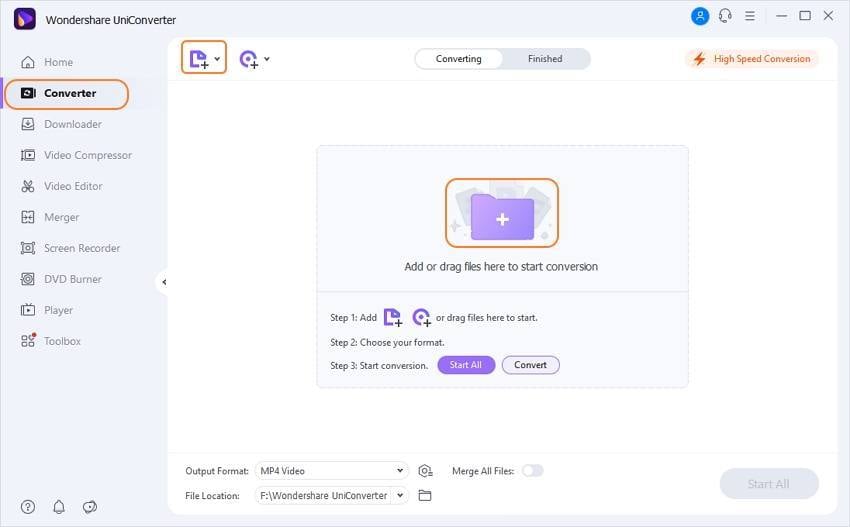
Paso 2 Haz clic en el icono de las tijeras y recorta el clip para Twitter.
Haz clic en el icono Recortar (Tijeras) debajo de la miniatura del clip que has importado, utiliza el cabezal de reproducción, las asas de recorte y el botón Cortar y Borrar en el siguiente cuadro para recortar y eliminar las partes no deseadas del metraje, asegúrate de que la duración total no supere los 2:20 y haz clic en OK para guardar los cambios y volver a la ventana principal.
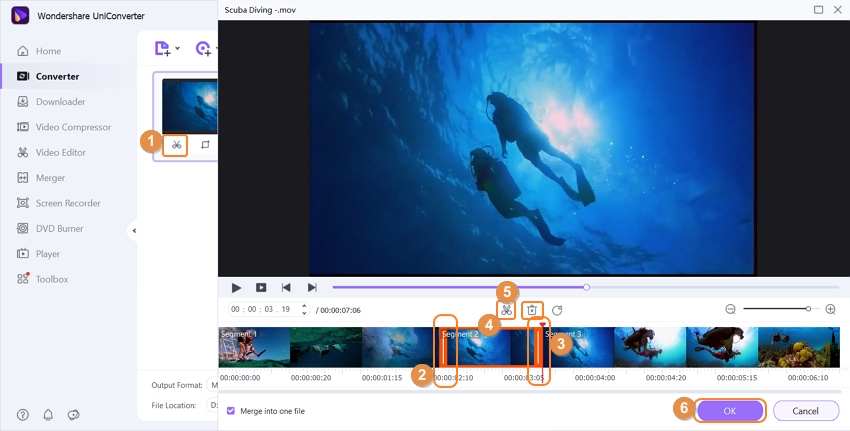
Paso 3 Haz clic en el icono de corte y recorta el vídeo.
Haz clic en el botón Recortar disponible junto al de Cortar, en el cuadro siguiente, asegúrate de que el Recortar esté seleccionada en la parte superior, utiliza los tiradores laterales en la Vista previa original para recortar el vídeo según sea necesario, utiliza otras opciones presentes en la sección de la derecha para realizar más ajustes, y haz clic en OK para guardar los cambios y volver a la interfaz principal. Opcionalmente puedes utilizar las otras pestañas para añadir efectos, subtítulos, marcas de agua, filtros, etc. al vídeo antes de hacer clic en OK y cerrar el cuadro.
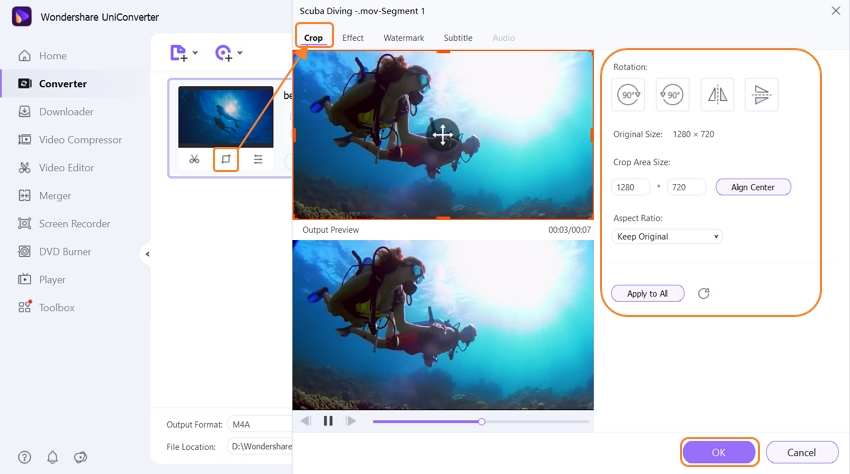
Paso 4 Elige el formato de salida y convierte el vídeo.
Haz clic en el Formato de salida de la parte superior derecha, ve a la pestaña Video, selecciona MP4 en el panel de la izquierda, y elije la resolución preferida en la derecha (la misma que la fuente aquí, por ejemplo). De vuelta en la ventana principal, elije la carpeta de destino preferida desde el panel Ubicación del archivo en la parte inferior, y haz clic en Iniciar todo para convertir vídeo para Twitter.
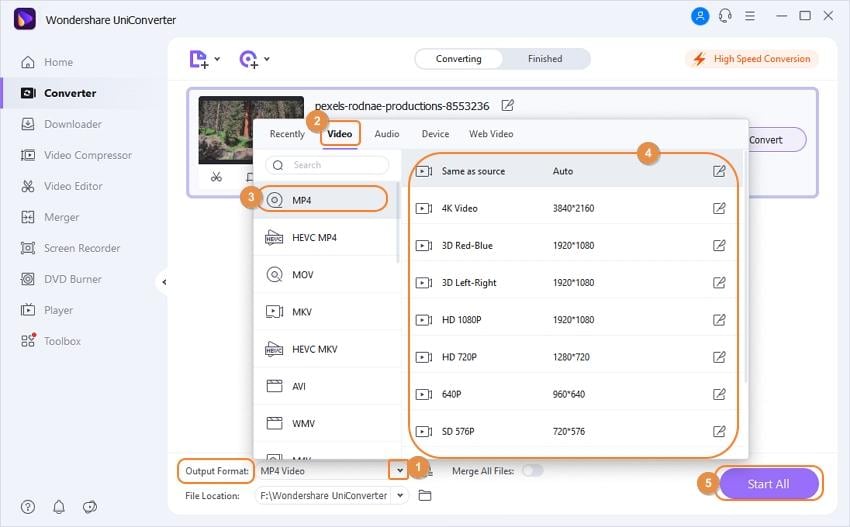
Parte 4. Otras 3 formas de convertir vídeos para Twitter
Además de los dos métodos anteriores, hay otras formas de convertir vídeos a formatos de Twitter mediante el uso de programas de escritorio y en línea desarrollados por diferentes proveedores. Las tres herramientas más recomendadas de otros desarrolladores se discuten a continuación:
- Video Converter Pro
Desarrollado por Program4Pc, Video Converter Pro es un conversor de vídeo para ordenador que también permite editar las secuencias, aplicarles efectos y convertirlas a algunos de los principales formatos compatibles con plataformas como para YouTube, HTML5, Twitter, Facebook, etc. Video Converter Pro también tiene un descargador de medios de transmisión incorporado que te permite descargar vídeos disponibles en sitios web como YouTube, Vimeo, etc.
Pros
- Es compatible con más de 300 formatos y puedes descargar vídeos de más de 1.000 sitios web
Contras
- En el momento de escribir este artículo, Video Converter Pro sólo está disponible para ordenadores con Windows
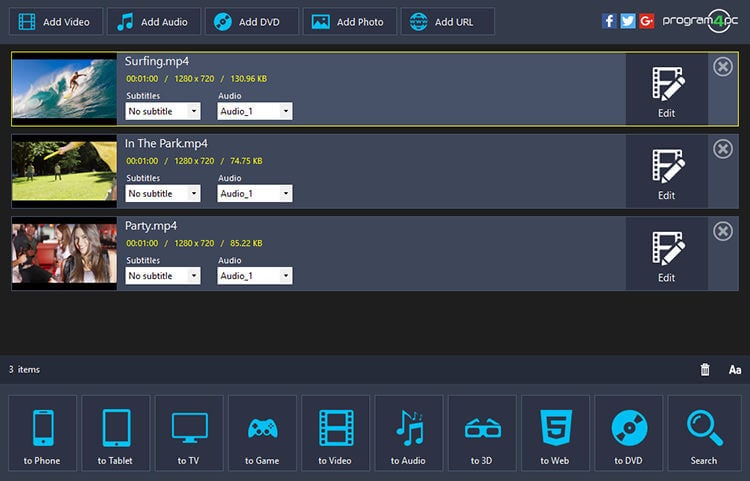
- Online Video Cutter
Esta es una herramienta basada en la web que te permite editar tus vídeos online sin necesidad de instalar ninguno de esos programas caros y que consumen muchos recursos en tu ordenador. Con Online Video Converter, puedes cortar los clips, recortarlos e incluso rotarlos para dejarlos listos para convertirlos en vídeo en Twitter.
Pros
- La herramienta es de uso gratuito
Contras
- Online Video Cutter no es tan eficiente como cualquier programa de postproducción dedicado como Final Cut Pro X, Adobe Premiere Pro, etc.
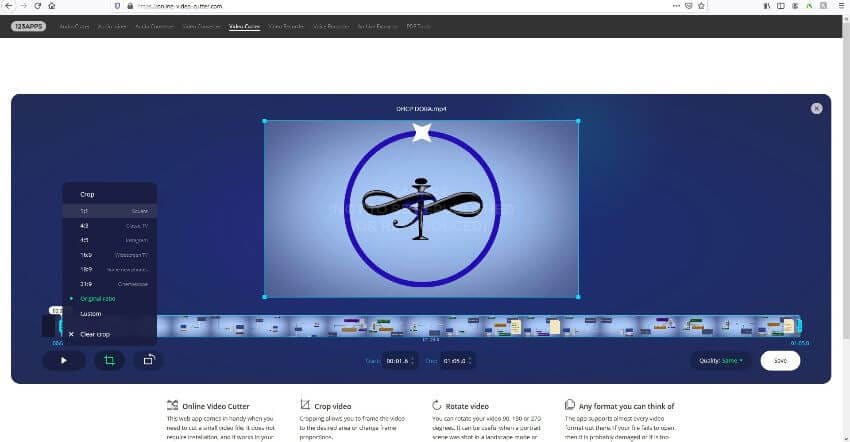
- Apowersoft Online Video Compressor
Esta herramienta basada en la web te ayuda a gestionar la resolución del material subido, lo que te permite ajustar su tamaño y calidad en consecuencia. Todo lo que tienes que hacer es elegir tu resolución de visualización preferida de la lista desplegable disponible, elegir si quieres guardar el archivo de salida como MP4 o mantener su formato original y comenzar el proceso de conversión.
Pros
- Es fácil de usar, ya que la mera configuración de la resolución da los resultados esperados la mayoría de las veces.
Contras
- El material de origen puede tardar en cargarse, incluso con una conexión rápida a Internet.
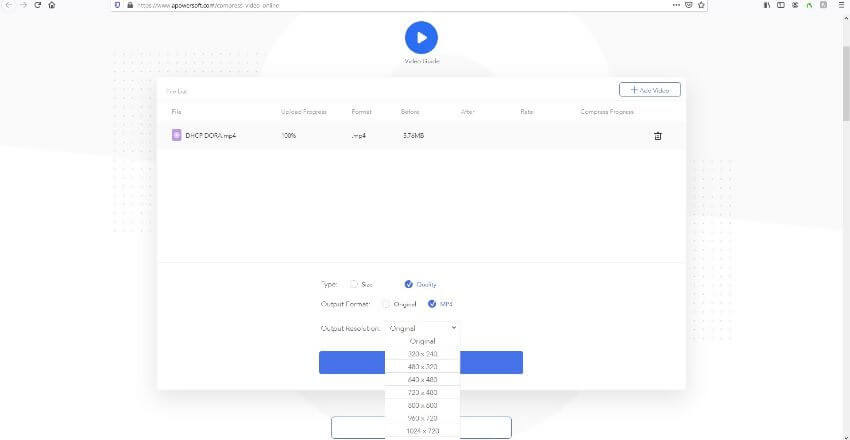
Conclusión
Es sencillo convertir el vídeo para Twitter siempre que cumplas con las especificaciones establecidas por el sitio web y no supere la longitud máxima que admite. Aunque hay varias herramientas disponibles en el mercado que te ayudan a hacer que las filmaciones sean compatibles con Twitter, las mejores son Wondershare UniConverter y Wondershare Online UniConverter para la edición y conversión de vídeo offline y online, respectivamente.
Manuel Gonzalez
staff Editor